editar

Seeed Studio BeagleBone® Green es una plataforma de desarrollo de bajo coste, de código abierto y apoyada por la comunidad para desarrolladores y aficionados. Es un esfuerzo conjunto de BeagleBoard.org y Seeed Studio. Se basa en el diseño de hardware de código abierto clásico de BeagleBone® Black y se ha desarrollado en esta versión diferenciada. El BeagleBone® Green de Seeed Studio incluye dos conectores Grove, lo que facilita la conexión con la gran familia de sensores Grove. El HDMI integrado se ha eliminado para dejar espacio a estos conectores Grove.
Arranca Linux en menos de 10 segundos y empieza a desarrollar en menos de 5 minutos con un solo cable USB.

![]()
Características¶
- Completamente compatible con BeagleBone® Black
- Procesador: AM335x 1GHz ARMR Cortex-A8
- 512MB DDR3 RAM
- 4GB eMMC de almacenamiento flash a bordo
- Acelerador de gráficos 3D
- Acelerador de punto flotante NEON
- 2x PRU 32-microcontroladores de 32 bits
- Conectividad
- Cliente USB para comunicaciones &
- Host USB
- Ethernet
- 2x cabezales de 46 pines
- 2x conectores Grove (I2C y UART)
- Compatibilidad de software
- Debian
- Android
- Ubuntu
- Cloud9 IDE on Node.js con biblioteca BoneScript
- y mucho más
Especificación¶
| Item | Valor |
|---|---|
| Procesador | AM335x 1GHz ARMR Cortex-A8 |
| RAM | 512MB DDR3 |
| Almacenamiento Flash en placa | 4GB eMMC |
| CPU Soporta | NEON floating-punto flotante &Acelerador de gráficos 3D |
| Soporta micro USB | Potencia de comunicaciones & |
| USB | Host 1 |
| Conectores de la ranura | 2 (uno I2C y uno UART) |
| GPIO | 2 x 46 pines |
| Ethernet | 1 |
| Temperatura de funcionamiento | 0 ~ 75 |
Ideas de aplicación¶
- Internet de las cosas
- Casa inteligente
- Industrial
- Automatización &Control de procesos
- Interfaz hombre-máquina
- Hub de sensores
- Robot
Aquí tienes algunos proyectos divertidos para tu referencia.
| Centro del Hogar | Retro Lámpara | Maneja un Motor |
|---|---|---|
 |
 |
 |
| ¡Hazlo ya! | ¡HAZLO YA! | ¡HAZLO YA! |
| Caja acrílica BeagleBone® Green de Seeed Studio | Control de GPIO | Luz inteligente |
|---|---|---|
 |
 |
 |
| ¡Hágalo ahora! | ¡HAZLO YA! | ¡HAZLO YA! |
Resumen del hardware¶

- Anfitrión USB – USB Host
- Alimentación DC y Cliente USB – Alimenta la placa y actúa como cliente
- LEDs
- D2 está configurado en el arranque para parpadear en un patrón de latido
- D3 está configurado en el arranque para iluminarse durante los accesos a la tarjeta microSD
- D4 está configurado en el arranque para iluminarse durante la actividad de la CPU
- D5 está configurado en el arranque para iluminarse durante los accesos a la eMMC
- Botón de arranque
- Cuando hay una tarjeta SD insertada, el sistema arrancará primero desde la tarjeta SD, si quiere arrancar desde la eMMC, pulse este botón y luego encienda.
- Utilícelo como botón normal después del arranque, conéctelo a GPIO_72
- Interfaz I2C Grove – Conectado a I2C2
- Interfaz Uart Grove – Conectado a UART2
- Depuración en serie – Conéctelo a UART0, PIN1~PIN6: GND, NC, NC, RX, TX, NC, tenga en cuenta que el pin1 está cerca del USB.
Mapa de pines
Cada pin de E/S digital tiene 8 modos diferentes que se pueden seleccionar, incluyendo GPIO.
65 Posibles E/S digitales
Nota
En el modo GPIO, cada E/S digital puede producir interrupciones.

PWMs y Temporizadores
Nota
Hasta 8 pines de E/S digitales pueden ser configurados con moduladores de ancho de pulso (PWM) para producir señales para controlar motores o crear niveles de voltaje pseudo analógicos, sin ocupar ciclos extra de la CPU.
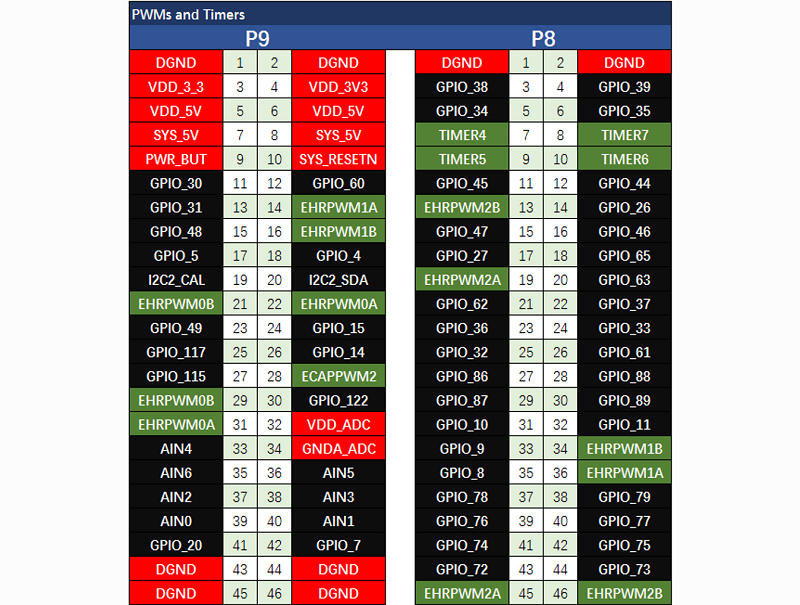
Entradas analógicas
Nota
Asegúrese de no introducir más de 1,8V en los pines de entrada analógica. Se trata de un único convertidor analógico-digital de 12 bits con 8 canales, 7 de los cuales están disponibles en las cabeceras.
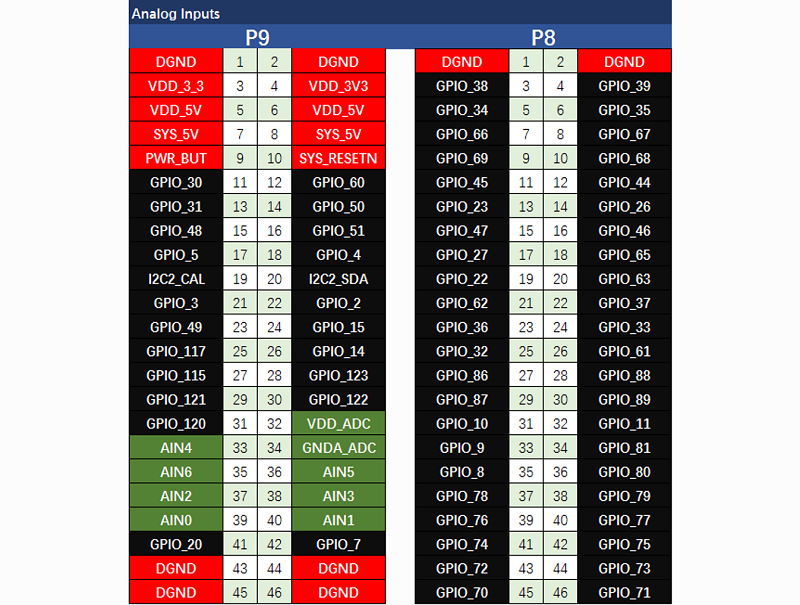
UART
Nota
Hay una cabecera dedicada para llegar a los pines UART0 y conectar un cable de depuración. Cinco puertos serie adicionales son llevados a las cabeceras de expansión, pero uno de ellos sólo tiene una única dirección llevada a las cabeceras.
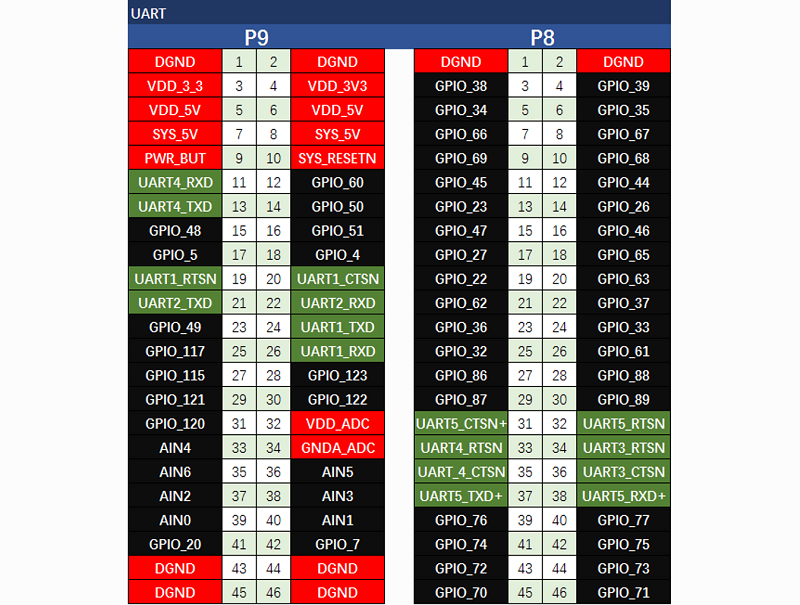
I2C
Nota
El primer bus I2C se utiliza para la lectura de EEPROMS en las placas complementarias de la capa y no se puede utilizar para otras operaciones de E/S digitales sin interferir con esa función, pero todavía se puede utilizar para añadir otros dispositivos I2C en las direcciones disponibles. El segundo bus I2C está disponible para que lo configures y lo utilices.
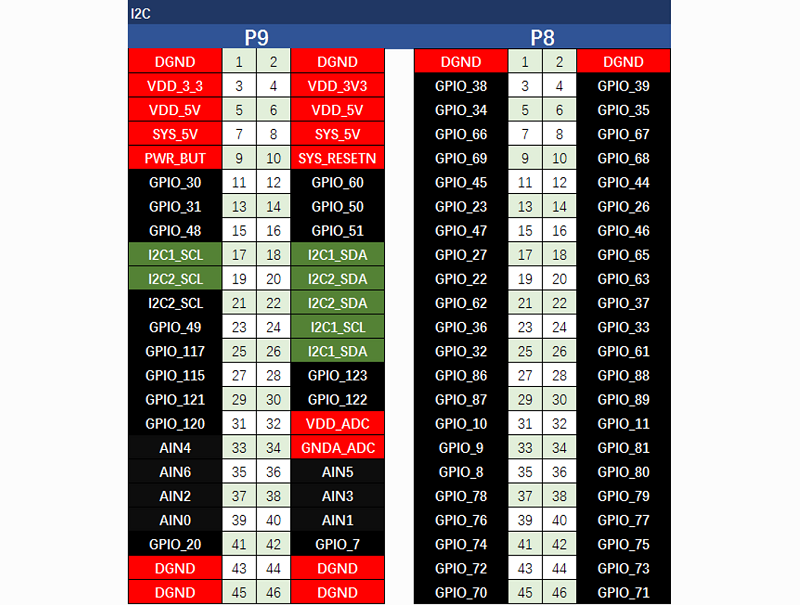
SPI
Nota
Para desplazar datos rápidamente, puedes considerar utilizar uno de los puertos SPI.

Dibujo Mecánico¶


Cómo empezar¶
Nota
Este capítulo está escrito bajo Win10. Los pasos son familiares para los otros sistemas de operación.
PASO1. Conecte su Seeed Studio BeagleBone® Green vía USB
Use el cable micro USB suministrado para conectar su Seeed Studio BeagleBone® Green a su ordenador. Esto alimentará la placa y proporcionará una interfaz de desarrollo. Seeed Studio BeagleBone® Green arrancará Linux desde la eMMC de 2GB o 4GB integrada.
Seeed Studio BeagleBone® Green funcionará como una unidad flash que le proporcionará una copia local de la documentación y los controladores. Tenga en cuenta que esta interfaz no se puede utilizar para volver a configurar la tarjeta microSD con una nueva imagen, pero se puede utilizar para actualizar los parámetros de arranque utilizando el archivo uEnv.txt.
Verá que el LED PWR se enciende de forma constante. En 10 segundos, debería ver los otros LEDs parpadeando en sus configuraciones predeterminadas.
- D2 está configurado en el arranque para parpadear en un patrón de latidos
- D3 está configurado en el arranque para iluminarse durante los accesos a la tarjeta microSD
- D4 está configurado en el arranque para iluminarse durante la actividad de la CPU
- D5 está configurado en el arranque para iluminarse durante los accesos a la eMMC
PASO2. Instalar los controladores
Instalar los controladores de su sistema operativo para darle acceso de red sobre USB a su Beagle. Los controladores adicionales le dan acceso en serie a su placa.
| Sistema operativo | Controladores USB | |
|---|---|---|
| Windows (64 bits) | Instalador de 64-bit installer | |
| Windows (32-bit) | 32-bit installer | |
| Mac OS X | Network Serial | Instala ambos conjuntos de drivers. |
| Linux | mkudevrule.sh | La instalación de los controladores no es necesaria, pero puede que le resulten útiles algunas reglas udev. |
Nota
Para el sistema Windows, tenga en cuenta que:
- La advertencia de certificación del controlador de Windows puede aparecer dos o tres veces. Haga clic en «Ignorar», «Instalar» o «Ejecutar»
- Para comprobar si está ejecutando Windows de 32 o 64 bits, vea esto.
- En sistemas sin la última versión de servicio, puede obtener un error (0xc000007b). En ese caso, por favor, instale y vuelva a intentarlo:
- Es posible que tenga que reiniciar Windows.
- Estos controladores han sido probados para funcionar hasta Windows 10
Nota
Información y controladores adicionales de FTDI USB a serie/JTAG están disponibles en https://www.ftdichip.com/Drivers/VCP.htm.
Nota
Información y controladores adicionales de USB a Ethernet virtual están disponibles en https://www.linux-usb.org/gadget/ y https://joshuawise.com/horndis.
STEP3. Navegue hasta su Beagle
Usando Chrome o Firefox (Internet Explorer NO funcionará), navegue hasta el servidor web que se ejecuta en su placa. Se cargará una presentación que le mostrará las capacidades de la placa. Utilice las teclas de flecha del teclado para navegar por la presentación.
Haga clic en http://192.168.7.2 para iniciar su Seeed Studio BeagleBone® Green.Las imágenes de software más antiguas requieren que usted EJECT la unidad BeagleBone® para iniciar la red. Con la última imagen de software, ese paso ya no es necesario.

STEP4. Cloud9 IDE
Para comenzar a editar los programas que viven en su placa, puede utilizar el Cloud9 IDE haciendo clic

Actualizar al último software¶
Es necesario actualizar la placa al último software para mantener un mejor rendimiento, aquí le mostraremos cómo hacerlo paso a paso.
PASO1. Descargue la última imagen del software
En primer lugar, tiene que descargar la imagen adecuada aquí.

Nota
Debido a las necesidades de tamaño, esta descarga puede tardar unos 30 minutos o más.
El archivo que descargue tendrá una extensión .img.xz. Se trata de una imagen comprimida sector por sector de la tarjeta SD.
PASO2. Instala la utilidad de compresión y descomprime la imagen
Descarga e instala 7-zip.
Nota
Elige una versión adecuada para tu sistema.
Usa 7-zip para descomprimir el archivo .img de la tarjeta SD
PASO3. Instale la utilidad de programación de la tarjeta SD
Descargue e instale Image Writer para Windows. Asegúrese de descargar la distribución binaria.
STEP4. Escriba la imagen en su tarjeta SD
Al principio necesita un adaptador SD para conectar su tarjeta microSD a su ordenador. A continuación, utilice el software Image Write for Windows para escribir la imagen descomprimida en su tarjeta SD.
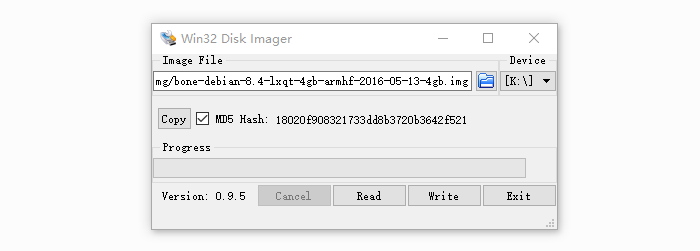
Haga clic en el botón Write, entonces el proceso se inicia.
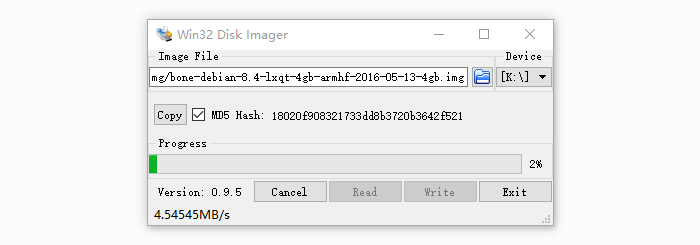
Nota
- Puede ver una advertencia sobre el daño de su dispositivo. Esto está bien para aceptar, siempre y cuando usted está apuntando a su tarjeta SD para la escritura.
- No debe tener su BeagleBone® conectado a su ordenador en este momento.
- Este proceso puede necesitar hasta 10 minutos.
STEP5. Arranque su placa desde la tarjeta SD
Inserte la tarjeta SD en su placa (apagada primero). Entonces la placa arrancará desde la tarjeta SD.
Nota
Si no necesitas escribir la imagen en tu eMMC de a bordo, no necesitas leer lo último de este capítulo. De lo contrario, por favor, siga adelante.
Si desea escribir la imagen en su eMMC de a bordo, necesita lanzar a la placa, y modificar un archivo.
En /boot/uEnv.txt:
12 |
|
Cambia a:
12 |
|
Entonces encontrará las 4 luces led de usuario como se indica a continuación
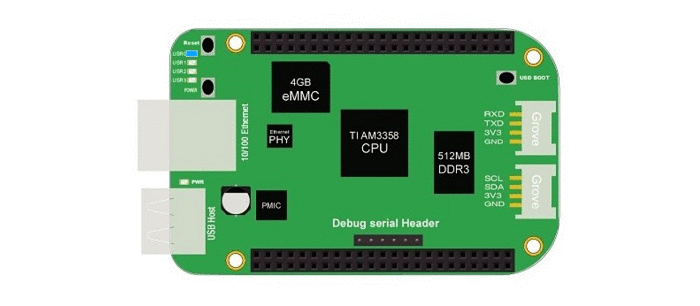
Nota
Si no encuentra la luz de trazado superior, por favor, pulse el botón RESET para reiniciar la placa.
Cuando el flasheo esté completo, los 4 LEDs del USRx estarán apagados. Las últimas imágenes de flasheo de Debian apagan automáticamente la placa al terminar. Esto puede tardar hasta 10 minutos. Apague la placa, retire la tarjeta SD y vuelva a encenderla para que se complete.
Grove para Seeed Studio BeagleBone® Green¶
Grove es un sistema de prototipado de conectores modular y estandarizado. Grove adopta un enfoque de bloques de construcción para ensamblar la electrónica. En comparación con el sistema basado en puentes o soldaduras, es más fácil de conectar, experimentar y construir y simplifica el sistema de aprendizaje, pero no hasta el punto de que se vuelva tonto. Algunos de los otros sistemas de prototipos que existen bajan el nivel hasta los bloques de construcción. Hay cosas buenas que se aprenden así, pero el sistema Grove te permite construir sistemas reales. Se requiere un poco de aprendizaje y experiencia para conectar las cosas.
A continuación se enumeran los módulos Grove que funcionan bien con Seeed Studio BeagleBone® Green.
| SKU | Nombre | Interfaz | enlace |
|---|---|---|---|
| 101020054 | Grove – Acelerómetro digital de 3 ejes(+16g) | I2C | link |
| 101020071 | Grove – 3Acelerómetro digital de 3 ejes (+400g) | I2C | link |
| 101020034 | Grove – Brújula digital de 3 ejes | I2C | link |
| 101020050 | Grove – Giroscopio digital de 3 ejes | Analógico | enlace |
| 101020081 | Grove – Acelerómetro de 6 ejes&Brújula v2.0 | I2C | link |
| 101020072 | Grove – Sensor de barómetro(BMP180) | I2C | link |
| 104030010 | Grove – LED azul | I/O | link |
| 101020003 | Grove – Botón | I/O | link |
| 111020000 | Grove – Botón(P) | I/O | link |
| 107020000 | Grove – Buzzer | I/O | link |
| 104030006 | Grove – LED RGB encadenable | I2C | enlace |
| 101020030 | Grove – Sensor de luz digital | I2C | enlace |
| 103020024 | Grove – Sensor de frecuencia cardíaca con pinza de dedo | I2C | enlace |
| 101020082 | Grove – Dedo-clip Sensor de frecuencia cardíaca con carcasa | I2C | link |
| 113020003 | Grove – GPS | UART | link |
| 104030007 | Grove – LED verde | I/O | link |
| 103020013 | Grove – I2C ADC | I2C | link |
| 103020006 | Grove – I2C Hub | I2C | link |
| 101020079 | Grove – IMU 10DOF | I2C | link |
| 101020080 | Grove – IMU 9DOF v2.0 | I2C | link |
| 101020040 | Grove – Interruptor de distancia IR | I/O | link |
| 104030011 | Grove – Pantalla OLED 0.96» | I2C | link |
| 104030008 | Grove – Pantalla OLED 1.12» | I2C | link |
| 104030005 | Grove – LED rojo | I/O | link |
| 103020005 | Grove – Relé | I/O | enlace |
| 316010005 | Grove – Servo | I/O | link |
| 101020023 | Grove – Sensor de sonido | Analógico | link |
| 101020004 | Grove – Interruptor(P) | I/O | link |
| 101020015 | Grove – Sensor de temperatura | Analógico | link |
| 101020019 | Grove – Sensor de Temperatura&Humedad Pro | Analógico | enlace |
Capa para Seeed Studio BeagleBone® Green¶
Necesitarás alguna placa de expansión cuando empieces un proyecto. Ya hay muchas capas para Seeed Studio BeagleBone® Green, que incluyen pantalla LCD, controlador de motor, así como expansión HDMI, etc. A continuación se recomiendan algunas de ellas.
| Capa de la Arboleda | Capa del Puente del Motor | Capa HDMI |
|---|---|---|
 |
 |
 |
| ¡Obtenga uno ahora! | ¡OBTENGA UNO AHORA! | ¡OBTENGA UNO AHORA! |
| Capa de la Arboleda | LCD de 5 pulgadas | LCD de 7 pulgadas |
|---|---|---|
 |
 |
 |
| ¡Obtenga uno ahora! | ¡OBTENGA UNO AHORA! | ¡OBTENGA UNO AHORA! |
FAQ¶
1. ¿Cuál es la diferencia entre Seeed Studio BeagleBone® Green 1 y Seeed Studio BeagleBone® Green 2?
Hemos actualizado la eMMC de Seeed Studio Beaglebone® Green en 2016. Así que el firmware anterior para Seeed Studio BeagleBone® Green 1 no es viable en Seeed Studio BeagleBone® Green 2, pero el nuevo firmware está bien en Seeed Studio BeagleBone® Green 1 y Seeed Studio BeagleBone® Green 2.

2. A veces el puerto de red de Seeed Studio BeagleBone® Green no funciona y debe reiniciarse para volver a trabajar. Ocasionalmente esto sucede.
Por favor, sustituya una fuente de alimentación estable y vuelva a intentarlo. Por lo general, el adaptador de alimentación USB del teléfono móvil es más estable que el USB del ordenador. O puede quitar el condensador C162.
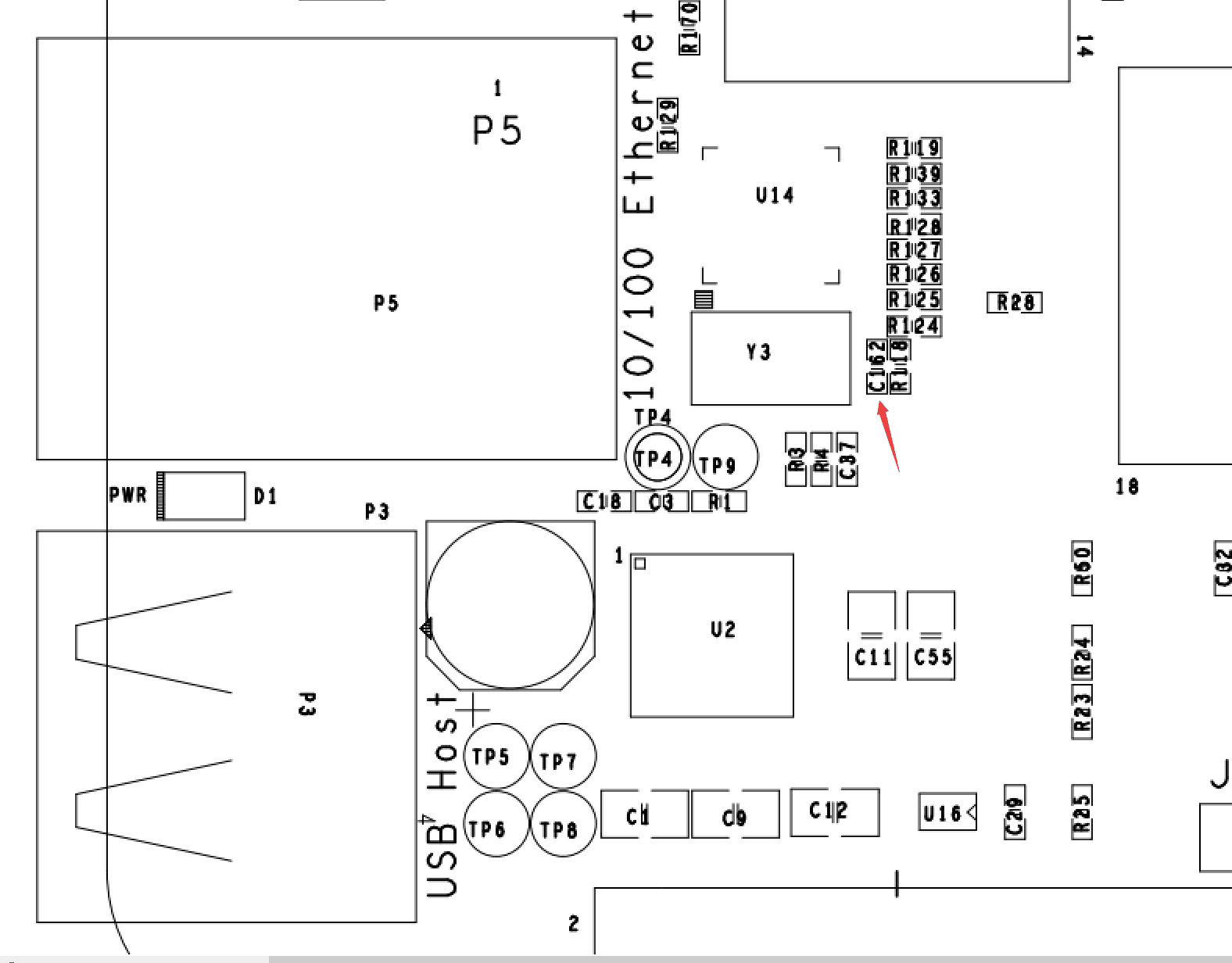
3: ¿Cuál es el rango de temperatura de funcionamiento del Seeed Studio BeagleBone® Green?
BeagleBone® Green funciona en el rango de temperatura de 0-75 Deg Celsius.
Referencias¶
Hay muchas referencias para ayudarte a obtener más información sobre la placa.
- Página principal de BeagleBoard
- Vea la información de Studio BeagleBone® Green en la página de BeagleBoard
- Inicio de BeagleBoard
- Solución de problemas
- Hardware documentación
- Proyectos de BeagleBoard
- Certificación CE de Seeed Studio BeagleBone® Green
- Certificación FCC de Seeed Studio BeagleBone® Green